Cómo realizar una prueba de estrés en un sitio web de WordPress: la guía definitiva
Publicado: 2024-01-13¿Quieres realizar una prueba de estrés en un sitio web de WordPress ? Las pruebas de estrés son una excelente manera de determinar si su servidor de alojamiento web puede manejar todo el tráfico si tiene una tienda en línea o un blog personal. Continúe leyendo este artículo si necesita un paso a paso sobre cómo realizar pruebas de estrés en WordPress. ¡Aquí le mostraremos cómo realizar una prueba de estrés en un sitio web de WordPress de forma gratuita!
Pero antes de continuar, veamos por qué debería realizar una prueba de esfuerzo en un sitio web de WordPress.
Por qué debería realizar una prueba de esfuerzo en un sitio web de WordPress
Por múltiples razones, debes realizar una prueba de estrés en un sitio web de WordPress o en una tienda WooCommerce. Estos son los principales factores que debe considerar:
- Compruebe cuánto tráfico puede manejar el servidor: dado que su alojamiento web es el que maneja todo el tráfico del sitio web, al realizar una prueba de estrés podrá determinar qué tan buena es su empresa de alojamiento.
- Encuentre la experiencia del usuario bajo cargas elevadas: con la herramienta de prueba de estrés, puede encontrar cómo se sentirán sus clientes o visitantes acerca del sitio web. Esto le ayudará a decidir qué hacer a continuación con el rendimiento del sitio web.
- Considere si necesita escalar su servidor: si su empresa de alojamiento web lo permite, debería considerar agregar más RAM si es necesario. Agregar más RAM al sitio web siempre te ayudará a escalar el servidor.
- Encuentre los recursos adecuados necesarios para su sitio web: a medida que escala el servidor, puede eliminar rápidamente problemas como el tiempo de inactividad o conflictos relacionados con el rendimiento bajo carga elevada.
- Proteja su sitio web de picos de tráfico inesperados: como ya ha descubierto cómo actuará su servidor bajo una carga elevada, podrá estar tranquilo cuando su sitio web reciba más tráfico de lo habitual.
Ahora ya sabes por qué deberías realizar una prueba de esfuerzo en un sitio web de WordPress. A continuación, veamos cómo hacerlo gratis.
Cómo realizar una prueba de estrés en un sitio web de WordPress
No podremos hacerlo sin herramientas de terceros. Varios sitios web de terceros le permiten realizar pruebas de estrés en un sitio web de WordPress. Para este tutorial, usaremos Loader.io.
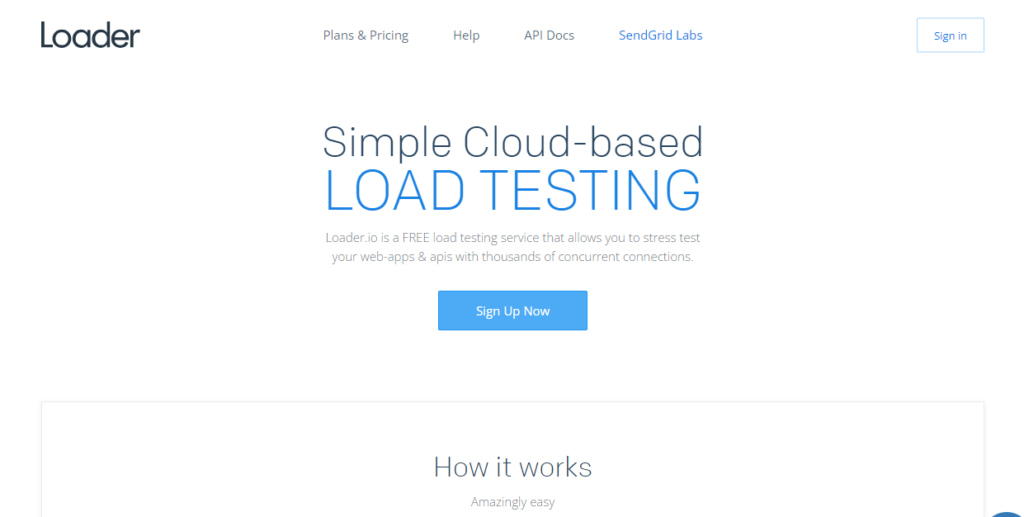
Loader.io es una plataforma gratuita que puede utilizar para realizar pruebas de estrés en un sitio web.
Registro
Lo primero que debes hacer es crear una cuenta en la plataforma. Hay varios planes de suscripción disponibles. Puedes elegir uno según tus preferencias.
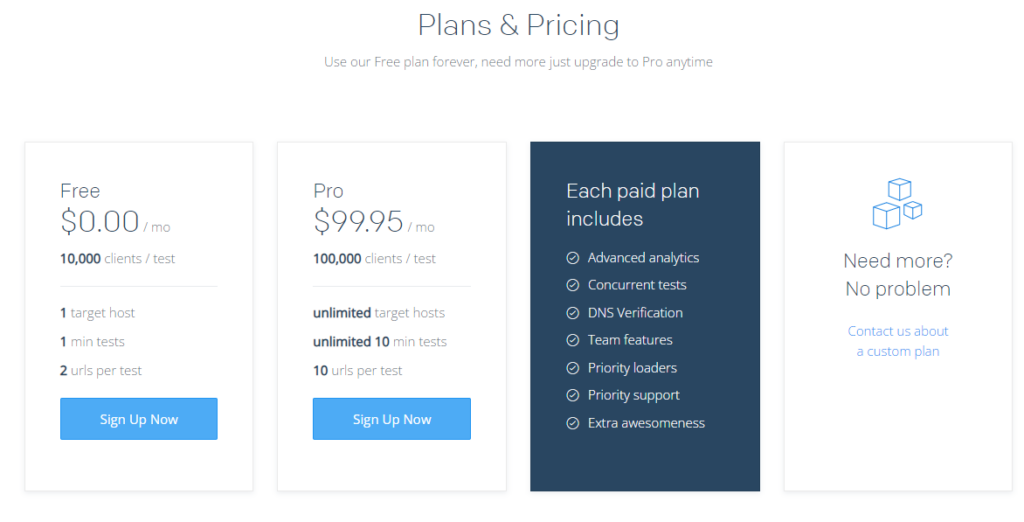
Los planes disponibles son:
- Gratis – $0 al mes
- Profesional: $99,95 al mes
- Personalizado: según sus requisitos
Para este tutorial, elegiremos la versión gratuita de la suscripción.
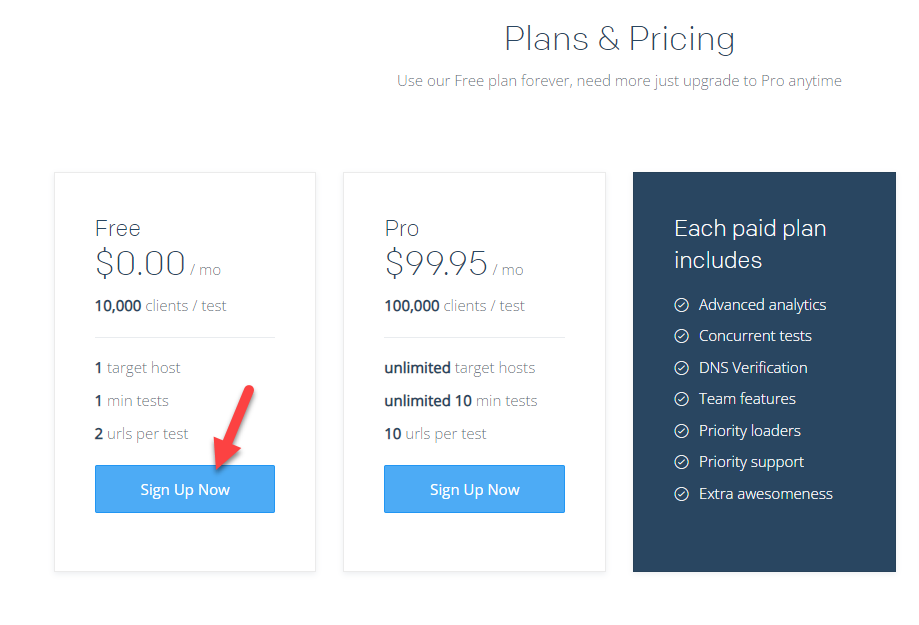
Puedes completar el proceso ingresando tus datos.
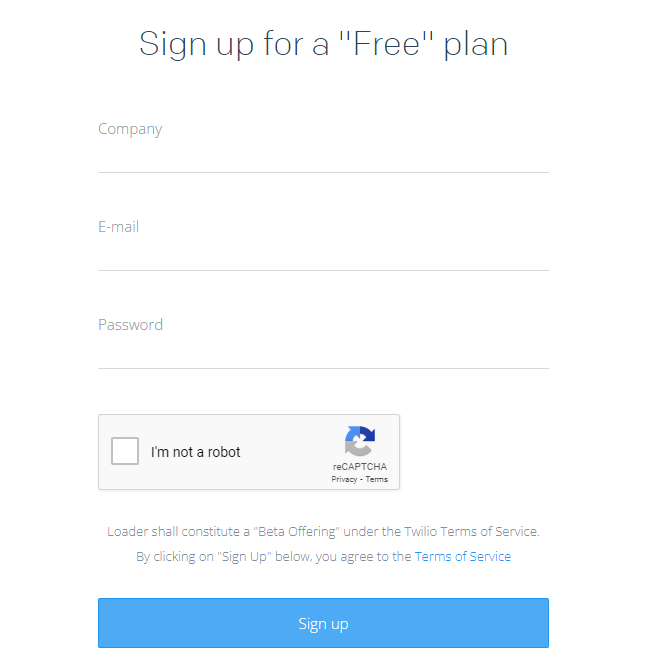
Después de crear una cuenta, verifique su correo electrónico. Una vez que haya hecho eso, puede iniciar sesión en la cuenta Loader.io con las credenciales de usuario.
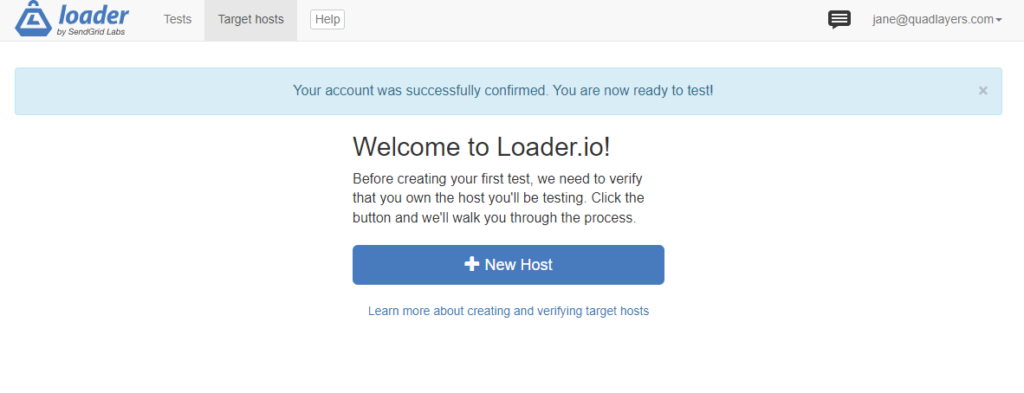
De forma predeterminada, no habrá pruebas ni hosts. Lo siguiente que debes hacer es crear un host .
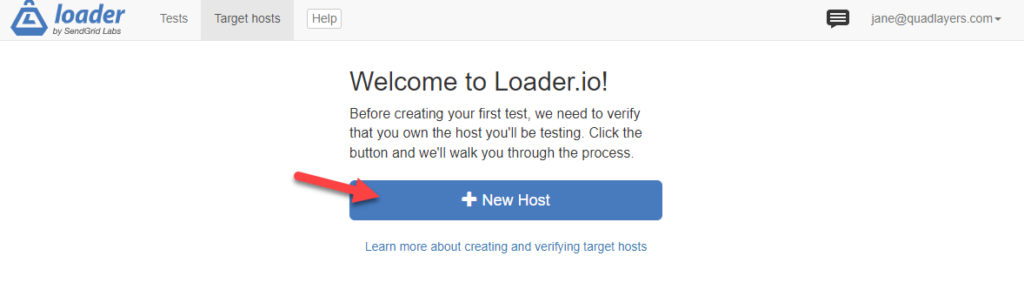
Este es un paso obligatorio. Dado que enviamos un grupo de tráfico al sitio web, existe la posibilidad de que el servidor falle. Por lo tanto, la plataforma no permitirá enviar tráfico ilimitado a otros sitios web. La prueba se puede realizar en nuestros sitios web. En el siguiente paso, puede ingresar el nombre de dominio.
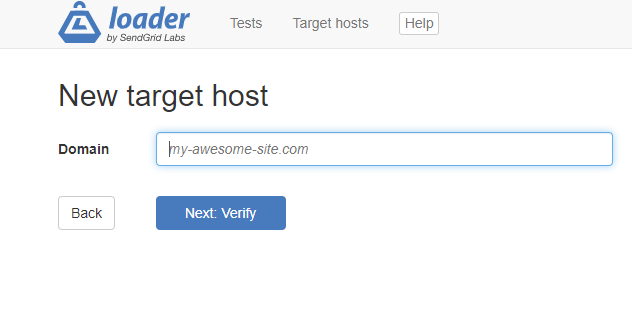
Después de ingresar el nombre de dominio, debe cargar un archivo HTML en el directorio public_HTML de su servidor.
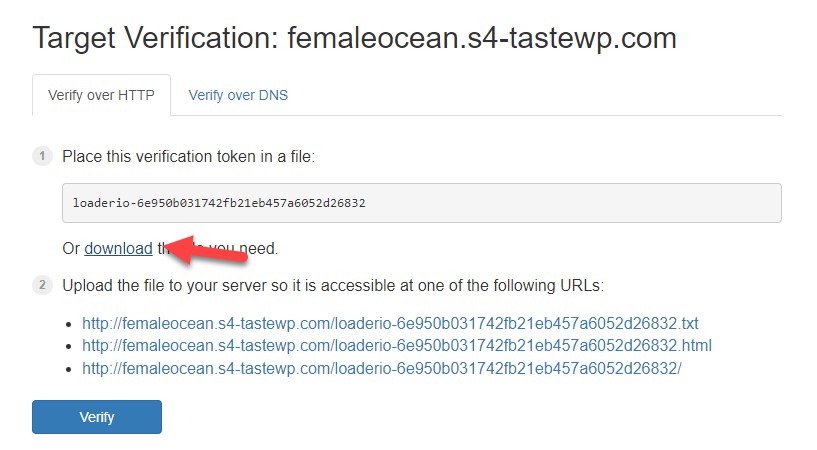
Puede cargar el archivo en el directorio public_HTML a través de FTP o un complemento de administrador de archivos dedicado.
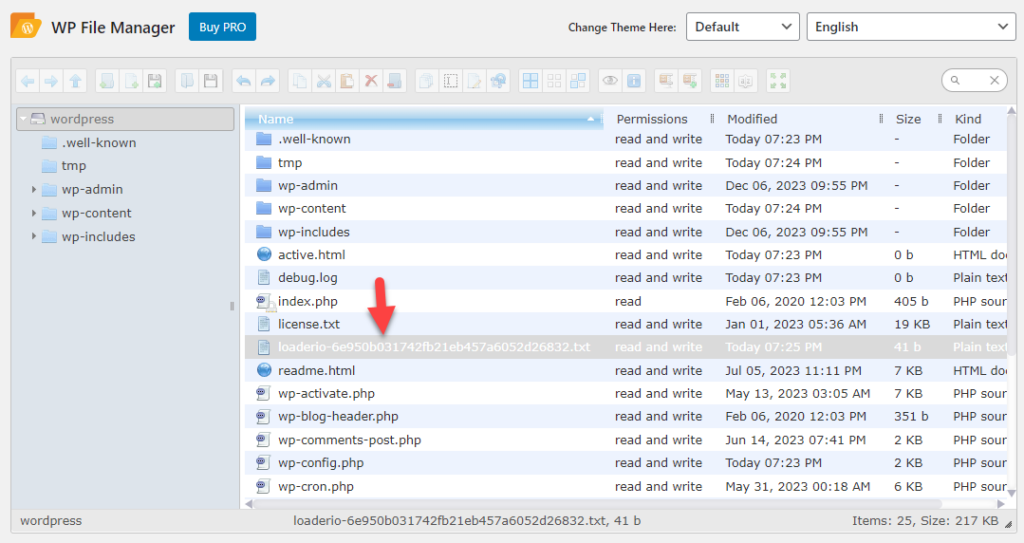
Después de cargar el archivo, debe verificar el host.
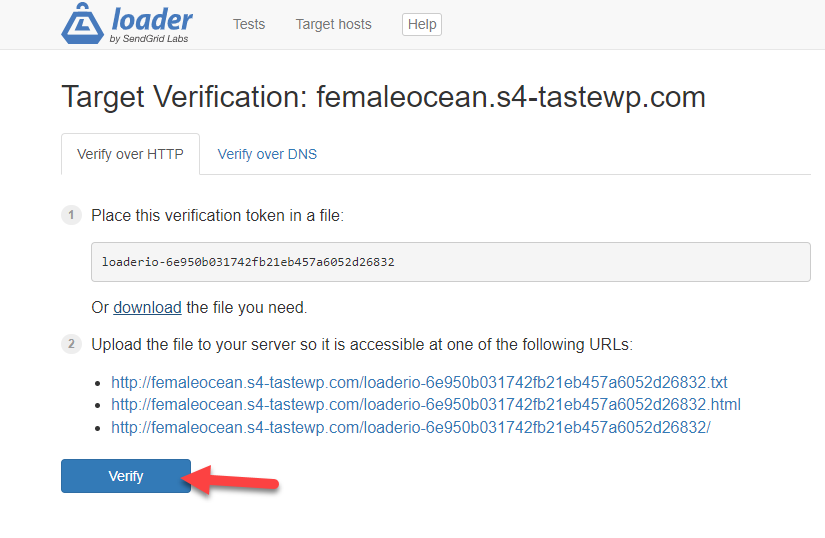
Verás un mensaje de éxito si has hecho todo correctamente. Ahora también puedes empezar a crear nuevas pruebas en el servidor.
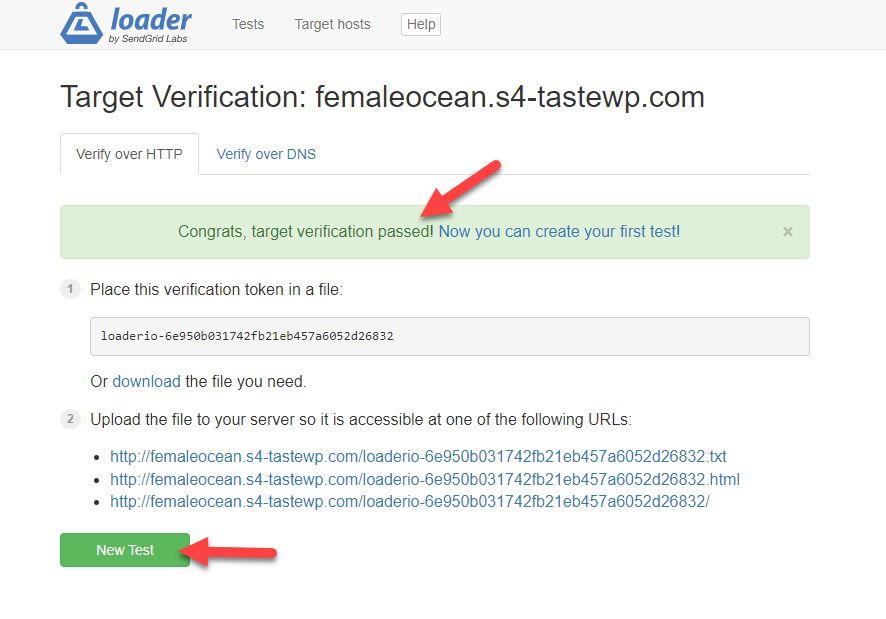
En la página siguiente, puede ver la información que necesita agregar para realizar la prueba.
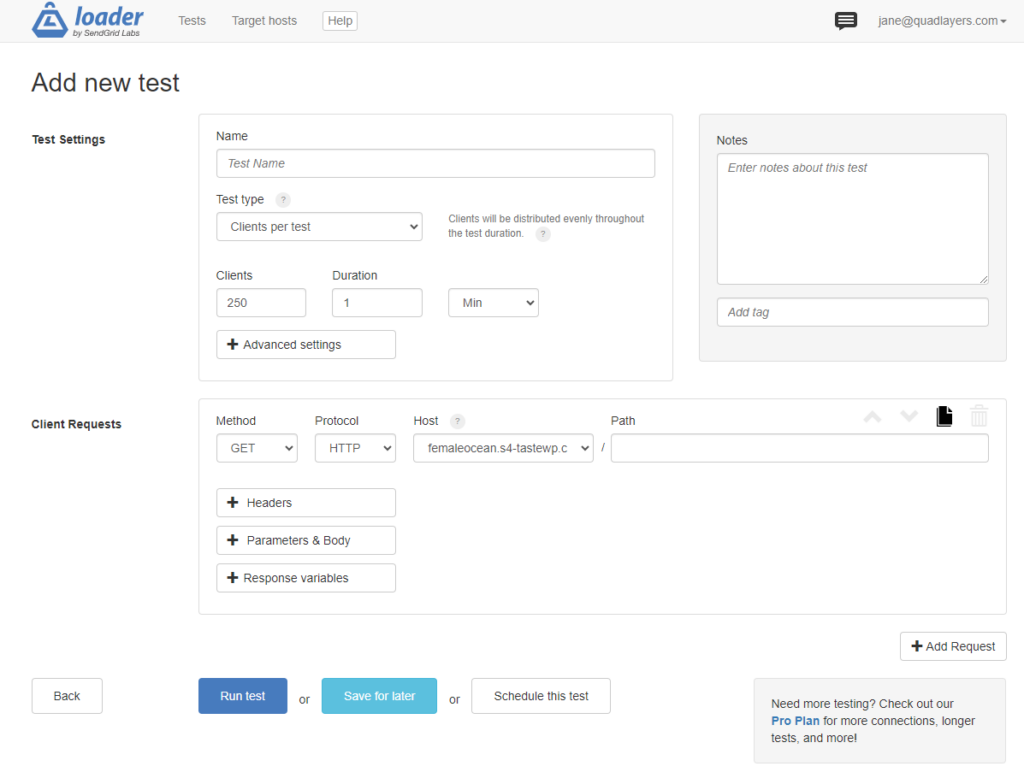
Como puedes ver en la captura de pantalla, debes ingresar un
- Nombre para la prueba
- Tipo de prueba
- Clientela
- Duración
- Solicitudes de clientes
Etcétera.
Prueba 1
Como primera prueba, enviaremos 500 clientes al servidor. Entonces, asigne un nombre a su prueba e ingrese 500 en la pestaña del cliente. Realizaremos la prueba durante 1 minuto. Así es como se verá la configuración:
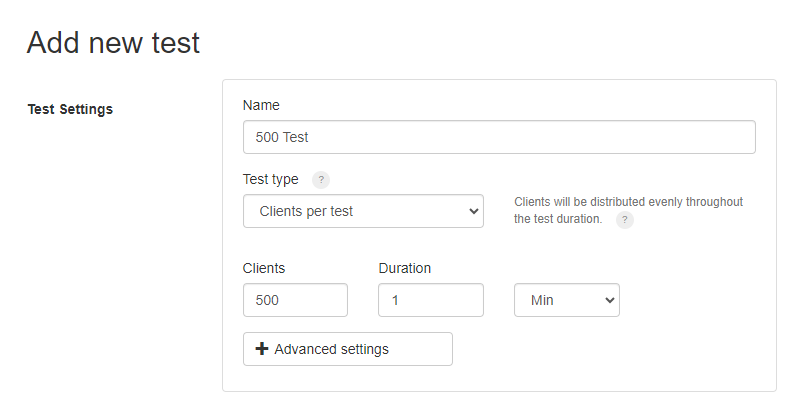

Una vez que haya configurado la prueba, haga clic en Ejecutar prueba .
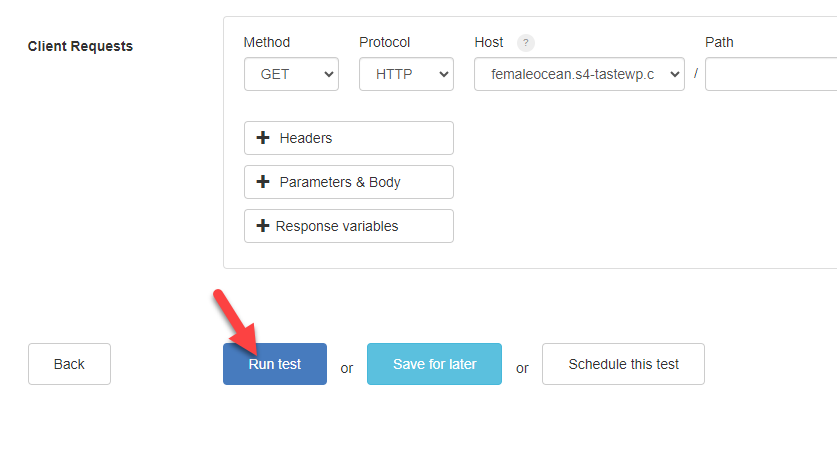
La plataforma comenzará a enviar tráfico al dominio en unos segundos. Puedes ver las estadísticas en vivo en la misma página.
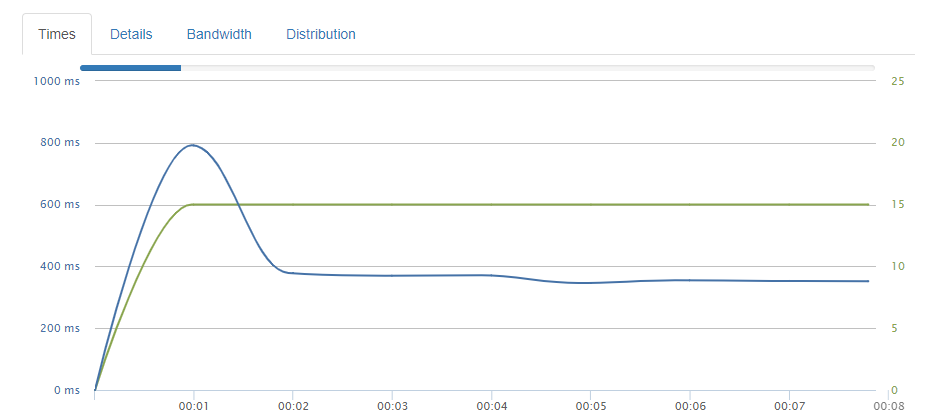
Después de un minuto, la prueba ha terminado y aquí está el resultado:
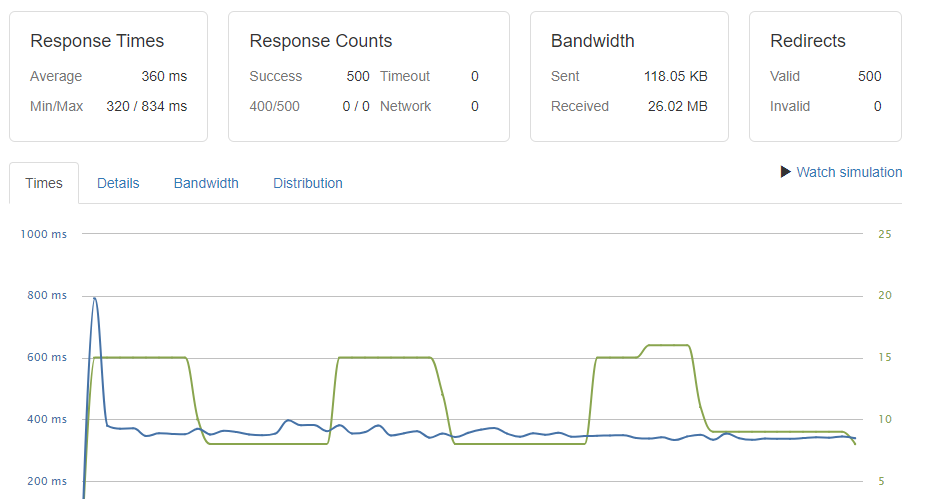
Como puedes ver en esta captura de pantalla, el tiempo de respuesta promedio es de 360 ms, lo cual es excelente. A continuación, vayamos más allá y creemos otra prueba con más usuarios.
Prueba 2
La prueba número 2 enviará 5000 clientes al sitio web (por segundo). Debe crear una nueva prueba con las modificaciones.
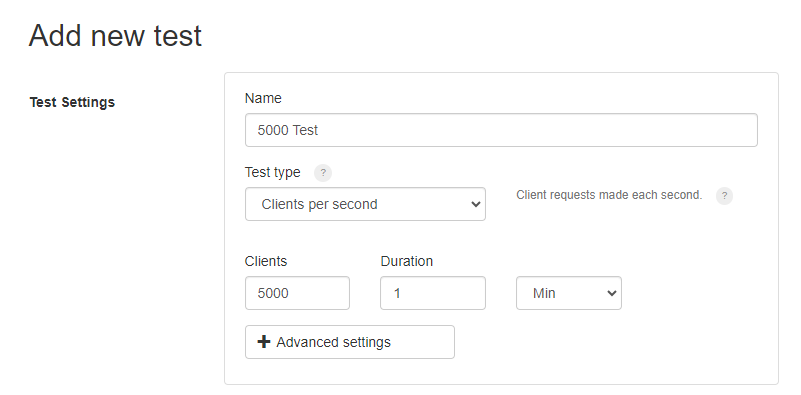
Como puede ver en esta captura de pantalla, hemos modificado el nombre, el tipo de prueba y la cantidad de clientes. Una vez que haya cambiado los datos, ejecute la prueba.
Debes esperar un poco para obtener los resultados.
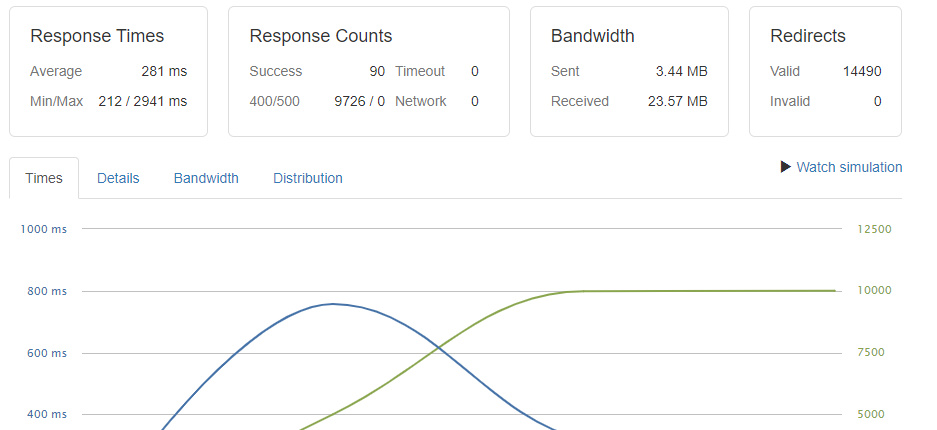
Como puede ver en nuestra página de resultados, el tiempo de respuesta promedio es de 281 ms. A continuación, pasemos a la prueba final.
Prueba 3
En esta prueba final, enviaremos 10.000 usuarios al sitio web. También mantendremos la carga del cliente cuando configuremos la prueba. Aquí está la configuración:

Dado que la herramienta Loader.io mantendrá la carga del cliente, esto puede afectar el rendimiento de su sitio web. Después de un minuto, este es el resultado:

Como puede ver en la captura de pantalla, el tiempo de respuesta promedio aumentó a 8240 ms. Esto significa que su servidor no podrá soportar picos de tráfico, lo que puede provocar problemas de rendimiento.
¡Eso es todo!
Así es como puedes realizar una prueba de estrés en un sitio web de WordPress. Como puede ver en este tutorial, realizar pruebas de estrés en un sitio web de WordPress es simple. No es necesario utilizar herramientas confusas para completar la tarea.
Cómo lidiar con los problemas de rendimiento
Si ha realizado una prueba de estrés en su sitio web y tiene problemas de rendimiento, considere estas opciones:
- Cambiar alojamiento
- Escalar recursos
- Utilice un complemento de almacenamiento en caché
- Usar CDN
A continuación, le mostraremos cómo le ayudarán.
1. Cambiar de alojamiento
Si está utilizando un proveedor de alojamiento que no se puede escalar, lo mejor que puede hacer es elegir cualquier otra empresa de alojamiento web confiable. Puede encontrar cientos de empresas de hosting locales e internas en el mercado. No recomendaremos el uso de empresas locales porque no podrán proporcionarle servidores optimizados.
Puede encontrar muchas empresas de alojamiento web que ofrecen funciones de vanguardia. Recomendamos empresas de alojamiento de WordPress administradas como Kinsta, Cloudways, SiteGround, etc. La mayoría de estas empresas de alojamiento proporcionan suficientes recursos que puede utilizar para manejar un sitio web con mucho tráfico.
2. Escalar los recursos
Si utiliza un proveedor de alojamiento web como Cloudways, permite a los usuarios escalar el servidor. Puede agregar más RAM o almacenamiento al servidor desde la configuración de la cuenta. Esto le ayudará a ejecutar el servidor sin problemas. Sin embargo, el precio de facturación cambiará según la cantidad de RAM y almacenamiento que haya agregado.
3. Complemento de almacenamiento en caché
También deberías utilizar un complemento de almacenamiento en caché en tu sitio web. Esto le ayudará a optimizar el rendimiento. Estos son algunos de los mejores complementos de almacenamiento en caché de WordPress que debes probar:
- Cohete WP
- Caché más rápido de WP
- Súper caché de WP
- Caché total W3
- Prensa voladora
Algunos de los complementos de almacenamiento en caché son gratuitos, mientras que otros son premium. Puedes elegir uno según tus preferencias.
4. Utilice una CDN
La última opción que tenemos para usted es utilizar un proveedor de CDN. Hay varios proveedores de CDN disponibles. Algunos de los populares son:
- Llamarada de nube
- Ruta de pila
- claveCDN
- conejito.net
- Sucurí
Etcétera.
Consulte este artículo para obtener una guía detallada sobre los mejores proveedores de CDN de WordPress.
Conclusión
Puede esperar picos repentinos de tráfico cuando tiene contenido imperecedero o ejecuta una oferta por tiempo limitado en la tienda. En ese caso, optimizar su servidor web para picos de tráfico inesperados es una de las cosas obligatorias que debe hacer. Cuando compras una plataforma de hosting, la empresa te dará de forma predeterminada una cierta cantidad de recursos.
Cambiar el hosting o escalar el servidor es mejor si no puedes manejar a todos los visitantes del sitio web con esos recursos. Como puede ver en este tutorial, configurar una prueba de estrés es sencillo con la herramienta Loader.io. Por lo tanto, pruebe su sitio web con la herramienta y determine cómo funcionará el servidor bajo carga.
Esperamos que este artículo le haya resultado útil y haya disfrutado leyéndolo. Si es así, considere compartir esta publicación con sus amigos y compañeros blogueros en las redes sociales.
Aquí hay algunos artículos similares que podrían interesarle:
- Cómo optimizar WordPress para dispositivos móviles
- Cómo configurar WP Rocket de la manera correcta
- Los 9 mejores temas de WordPress más rápidos que deberías probar
